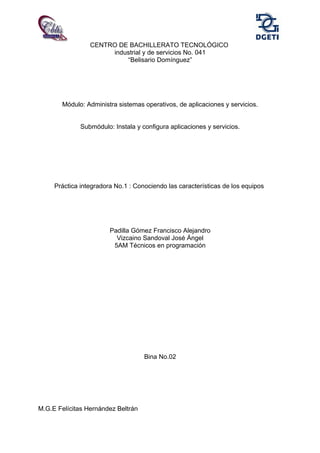
Practica integradora 1: Conociendo las características de los equipos.
- 1. CENTRO DE BACHILLERATO TECNOLÓGICO industrial y de servicios No. 041 “Belisario Domínguez” Módulo: Administra sistemas operativos, de aplicaciones y servicios. Submódulo: Instala y configura aplicaciones y servicios. Práctica integradora No.1 : Conociendo las características de los equipos Padilla Gómez Francisco Alejandro Vizcaino Sandoval José Ángel 5AM Técnicos en programación Bina No.02 M.G.E Felícitas Hernández Beltrán
- 2. Ensenada B.C a 17 de septiembre del 2017 ÍNDICE 1)Introducción……………………………………3 2) Objetivo………………………………………..4 3)Cuerpo del trabajo…………………………….5 3.1 Sistema operativo monousuario………….8 3.2 Sistema operativo multiususario………….8 3.3 Sistema operativo monotarea…………….9 3.4 Sistema operativo multitarea……………..10 3.5 Sistema operativo por lotes……………….10 3.6 Sistema operativo en tiempo real………...11 3.7 Sistema operativo multiprogramación……12 3.8 Sistema de tiempo compartido……………12 3.9 Sistema operativo distribuido……………...13 3.10 Sistema operativo de red…………………14 3.11 Entorno SO Windows……………………..15 3.12 Entorno SO Unix…………………………..24 3.13 Procesadores……………………………...31 3.14 Memoria……………………………………32 3.15 Disco duro…………………………………33 3.16 Controladores……………………………..34 4) Conclusión…………………………………….35 5) Bibliografía…………………………………....36 CBTIS 41 - 2 - M.G.E. Felícitas Hernández Beltrán.
- 3. INTRODUCCIÓN Los objetos de estudio de esta práctica integradora son de diferentes campos o categorías, más sin embargo veremos a lo largo del desarrollo de esta práctica, cómo es que se relacionan los componentes de hardware con los de software, así como también conoceremos los diferentes tipos dentro de cada uno de estos campos. Hipotéticamente sugerimos que la gente solo tiende a usar un solo tipo de sistema operativo o si acaso dos tipos, pero la cuestión es que hay muchos más de ellos y los usuarios comunes en variadas ocasiones los ignoran así que en ésta práctica te encontrarás con cada uno de los diferentes sistemas operativos incluyendo sus características, definición y ejemplos. CBTIS 41 - 3 - M.G.E. Felícitas Hernández Beltrán.
- 4. El combustible de impulso para realizar esta práctica fue nada más y menos que entender que en el mundo del software hay mucho más que “Windows” por hacer una vaga referencia de que la mayoría de los usuarios de software no conocen más allá de un sistema operativo multitarea. OBJETIVO Principalmente el objetivo de esta práctica es dar información detallada acerca de dos cosas muy importantes en el mundo de la informática que son el hardware y el software a los usuarios novatos o para abarcar más terreno a gente con poco conocimiento informático acerca de estos mismos. Una vez descrito el objetivo principal, tenemos otro objetivo como uno secundario pero no menos importante que el principal ya que este parte de una relación muy estrecha con el dicho anteriormente que es dar herramientas de conocimiento de manera libre sobre las características, funciones, ejemplos y definiciones tanto del CBTIS 41 - 4 - M.G.E. Felícitas Hernández Beltrán.
- 5. software de sistemas operativos como del hardware interno que constituye el ordenador. Otro de los objetivos desarrollados fue investigar a profundidad cuantós tipos de sistemas operativos habían y cómo es que se usan o dicho de otra manera las funciones que ofrecen a los usuarios que los usen. Indagar en el hardware acerca de que características tiene se incluye en la fase de investigación del software, ya que éste es la base para el software. CBTIS 41 - 5 - M.G.E. Felícitas Hernández Beltrán.
- 6. Competencias relaciones con el marco curricular común Competencias que se requieren para desarrollar las profesionales. Se desarrollan desde el componente de formación básica. Disciplinares básicas sugeridas C1 Identifica, ordena e interpreta las ideas, datos y conceptos explícitos e en un texto, considerando el contexto en el que se recibe. CE9 Diseña modelos o prototipos para resolver problemas, satisfacer necesidades o demostrar principios científicos. Genéricas sugeridas 5.1 Sigue instrucciones y procedimientos de manera reflexiva, comprendiendo como cada uno de sus pasos contribuye al alcance de un objetivo. Competencias de Productividad y Empleabilidad de la Secretaria del Trabajo y Previsión Social PO3 Definir sistemas y esquemas de trabajo. AC1 Utilizar la comunicación efectiva para identificar las necesidades del cliente. Instrucciones: Para concluir, en binas debe presentar diferentes casos y definir las características más importantes en los siguientes temas. Tema Definición Características Ejemplos 1. Sistema operativo monousuario. Incluir definición, características y ejemplos. 2. Sistema operativo multiusuario Incluir definición, características y ejemplos. 3. Sistema operativo monotarea Incluir definición, características y ejemplos. 4. Sistema operativo multitarea Incluir definición, características y ejemplos. 5. Sistemas operativo por lotes Incluir definición, características y ejemplos. 6. Sistema operativo en tiempo real Incluir definición, características y ejemplos. 7. Sistema operativo de multiprogramación Incluir definición, características y ejemplos. 8.Sistema operativo de tiempo compartido Incluir definición, características y ejemplos. 9.Sistema operativo distribuido Incluir definición, características y ejemplos. 10. Sistema operativo de red Incluir definición, características y ejemplos. CBTIS 41 - 6 - M.G.E. Felícitas Hernández Beltrán.
- 7. 11. Entorno de SO en ambiente Windows Debe incluir la línea del tiempo sobre los sistemas operativos relacionados con Windows (desde Sistema Operativo MS-DOS hasta el más actual), sus características principales, considerando los requerimientos de instalación. 12. Entorno de SO en ambiente UNIX línea del tiempo sobre los sistemas operativos relacionados con Unix (desde Sistema, sus características principales, considerando los requerimientos de instalación 13. Procesadores Debe describir la definición, características y ejemplos de los más utilizados. 14. Memoria Debe describir los diferentes tipos de memoria (RAM, PROM, CACHE, CIRTUAL, ETC. 15. Disco duro Debe describir las características de los diferentes tipos de disco duros. 16. Controladores Debe describir el concepto, las características y los controladores más comunes y utilizados en la computadora. Producto a entregar: Informe y presentación electrónica, el cual debe subirse a su portafolio de evidencias digital (blogger). Fecha de entrega: / / 17. Sistema operativo monousuario CBTIS 41 - 7 - M.G.E. Felícitas Hernández Beltrán.
- 8. Definición: Los sistemas operativos monousuarios son aquellos que soportan a un solo usuario a la vez, sin importar el número de procesadores que tenga la computadora o el número de procesos o tareas que el usuario pueda ejecutar en un mismo instante de tiempo, las computadoras personales típicamente se han clasificado en este renglón. Características: Solo soportan un usuario a la vez, se basan en programas (Padre-hijo), no está definido el tipo de usuario, la información es de total acceso a cualquiera que pueda acceder al sistema. Ejemplos: Windows 95/98, MS-DOS, MacOS X, Windows NT, Windows 2000. Sistema operativo multiusuario Definición: Se denomina “sistema operativo multiusuario” a aquellos que son capaces de brindar soporte a más de un usuario a la vez. Este software de sistema es el encargado de administrar el hardware, los recursos y los programas del ordenador. Los usuarios pueden conectarse a todos los componentes de su PC por medio de las funciones y herramientas del sistema operativo. A través de lo que se conoce como controlador o drivers, estos software enviar datos e información a los diferentes dispositivos conectados al ordenador. CBTIS 41 - 8 - M.G.E. Felícitas Hernández Beltrán.
- 9. Características: Capacidad para permitir utilizar una aplicación o programa por varios usuarios al mismo tiempo, Conexiones por medio de sesiones remotas o terminales entre los usuarios, los ordenadores poseen de 1 o más procesadores y cada usuario puede ejecutar uno o más procesos a la vez, se comparten los recursos del ordenador tal como almacenamiento interno, RAM, programas etc. Ejemplo: Windows 3.1, Windows NT, Mac OS, UNIX, LINUX. Sistema operativo monotarea Definición: En inglés llamado single-task, el sistema operativo monotarea se define como aquel capaz de ejecitar un solo proceso a la vez. Características: Tratan programas de manera individual y ejecutan una sola tarea, son de tipo monousuario también, por lo general son computadoras personales, su uso va para teléfonos inalámbricos. Ejemplo: MS-DOS, Windows 95/98, Windows NT. Sistema operativo multitarea CBTIS 41 - 9 - M.G.E. Felícitas Hernández Beltrán.
- 10. Definición: Se llaman así a aquellos con la capacidad de ejecutar varios procesos simultáneamente. También se conocen como multiproceso. Características: Ordenan procesos en cola según los recursos del ordenador, ideales para ordenadores que poseen microprocesadores, priorizan los procesos en base a las necesidades de los usuarios, generan conflictos en las ejecuciones en proceso en veces, son multiusuario. Ejemplos: Windows Vista. Windows 7. Windows 8. Windows 10. Mac OS X. Linux. FreeBSD. NetBSD. OpenBSD. Solaris. Plan 9. QNX. BeOS. GNU HURD. AIX. VMS. HP-UX. IRIX. Tru64. VxWorks. Sistema operativo por lotes Definición: Los sistemas operativos por lotes, procesan una gran cantidad de trabajos con poca o ninguna interacción entre los usuarios y los programas en ejecución. Características: Requiere que el programa, datos y órdenes al sistema sean remitidos todos juntos en forma de lote • Permiten poca o ninguna interacción con el usuario • Mayor potencial de utilización de recursos que procesamiento serial simple en sistemas multiusuarios • Conveniente para programas de largos tiempos de ejecución CBTIS 41 - 10 - M.G.E. Felícitas Hernández Beltrán.
- 11. Ejemplos: SCOPE, del DC6600, el cual está orientado a procesamiento científico pesado, y el EXEC II para el UNIVAC 1107, orientado a procesamiento académico. Sistema operativo en tiempo real Definición: Los sistemas operativos de tiempo real son aquellos en donde no tiene importancia el usuario, sino los procesos. Se utilizan en entornos donde son procesados un gran número de sucesos o eventos. Características: • Su objetivo es proporcionar rápidos tiempos de respuesta • Procesa ráfagas de miles de interrupciones por segundo sin perder algún proceso • Poco movimiento de programas entre almacenamiento secundario y memoria • Proceso de mayor prioridad expropia recursos Ejemplos: • VxWorks, • Solaris, Lyns OS. • Spectra. CBTIS 41 - 11 - M.G.E. Felícitas Hernández Beltrán.
- 12. Sistema operativo de multiprogramación Definición: Es aquel que soporta dos o más trabajos activos ejecutándose a la vez y tienen como objetivo tener varias tareas en la memoria principal. Características: • Mejora productividad del sistema y utilización de recursos • Multiplexa recursos entre varios programas • Soporta múltiples usuarios • Requiere validación de usuario para seguridad y protección Ejemplos: UNIX, Windows 95, Windows 98, Windows NT, MAC-OS, OS/2 Sistema operativo de tiempo compartido Definición: El tiempo compartido en ordenadores o computadoras consiste en el uso de un sistema por más de una persona al mismo tiempo. El tiempo compartido ejecuta programas separados de forma concurrente, intercambiando porciones de tiempo asignadas a cada programa (usuario). Características: · La mayoría utilizan algoritmo de reparto circular. · Los programas se ejecutan con prioridad rotatoria que se incrementa con la espera y disminuye después de concedido el servicio. · Evitan monopolización del sistema asignando tiempos de procesador (time slot). · Gestión de memoria: proporciona protección a programas residentes. CBTIS 41 - 12 - M.G.E. Felícitas Hernández Beltrán.
- 13. · Gestión de archivo: debe proporcionar protección y control de acceso debido a que pueden existir múltiples usuarios accediendo un mismo archivo. Ejemplos: Multics, OS/360 y DEC-10. Sistema operativo distribuido Definición: Es aquel que consiste en facilitar el acceso y la gestión de los recursos distribuidos en la red. Características: Procesadores más poderosos y a menos costos • Desarrollo de Estaciones con más capacidades • Las estaciones satisfacen las necesidades de los usuarios. • Uso de nuevas interfaces. Avances en la Tecnología de Comunicaciones. • Disponibilidad de elementos de Comunicación. • Desarrollo de nuevas técnicas. Compartición de Recursos. • Dispositivos (Hardware). • Programas (Software). Ejemplos: Novell Netware, Personal Netware, LAN Manager, Windows NT Server, UNIX, LANtastic. CBTIS 41 - 13 - M.G.E. Felícitas Hernández Beltrán.
- 14. Sistema operativo de red Definición: Los sistemas operativos de red (Network Operating System, NOS), son aquellos S.O. que además de incorporar herramientas propias de un sistema operativo como son por ejemplo las herramientas para manejo de ficheros y directorios, incluyen otras para el uso, gestión y mantenimiento de la red, así como herramientas destinadas a correo electrónico, envío de mensajes, copia de ficheros entre nodos, ejecución de aplicaciones contenidas en otras máquinas, compartición de recursos hardware etc. Características: • Conecta todos los equipos y recursos de la red. • Gestión de usuarios centralizada. • Proporciona seguridad, controlando el acceso a los datos y recursos. Debe validar los accesos (claves, certificados, sistemas biométricos, etc.) y ver aplicar las políticas de seguridad. • Coordina las funciones de red, incluso con las propias del equipo. • Comparte recursos (lleva a cabo la coordinación y los privilegios a la hora de compartir). Por tanto, mejora notablemente la utilización de los recursos. • Permite monitorizar y gestionar la red y sus componentes. • Eficiencia. Un Sistema Operativo permite que los recursos de la computadora se usen de la manera más eficiente posible. Ejemplos: CBTIS 41 - 14 - M.G.E. Felícitas Hernández Beltrán.
- 15. Debian, Mandriva, Ubuntu, Novell/SuSE, Linspire, Red Hat, Fedora Core, Knoppix, Gentoo. Entorno de SO en ambiente Windows 1 - EL ESCRITORIO El área grande que se ve en la parte superior de la pantalla se denomina Escritorio. A veces, (para agregar a su confusión!) puede usarse el término Escritorio para referirse a todo lo que se ve en el monitor cuando arranca Windows. El principal propósito del Escritorio es de mantener allí los iconos de accesos directos o atajos, que lo ayudarán a trabajar con una mayor eficiencia. Realmente el Escritorio es solo una carpeta dentro de la carpeta de Windows, de manera que puede contener cualquier cosa que pueda contener cualquier otra carpeta. Puede ser decorado con texturaso gráficos interesantes. Veremos como. más adelante. 2 - BARRAS DE TAREAS Y SUS PARTES Atravesando la parte inferior de la pantalla, vemos la Barra de Tareas. Normalmente se halla siempre a la vista. Además de contener el Menú de Inicio y la Bandeja, la principal función de la Barra de Tareas es de mostrar que tareas están corriendo en cada momento. CBTIS 41 - 15 - M.G.E. Felícitas Hernández Beltrán.
- 16. Cada aplicación abierta tiene un icono con una etiqueta que muestra el programa y el documento presente, cuando hay lugar suficiente para poder verlo! Los iconos y etiquetas para las tareas, se autoajustan en su tamaño para poder entrar en la Barra de Tareas. De manera que si tiene varios programas corriendo, puede no ver demasiado del icono de cada uno de ellos en la barra de tareas. En WinXP usted puede ver dos flechas en la Barra de Tareas cuando hay artículos demasiados de mostrar en el espacio permitido. Hacer un clic en las flechas y una lista de menú aparece o el espacio ensanchará para mostrar los artículos escondidos MENU DE INICIO Mediante un click en el Menú de Inicio se muestra una lista en cascada de accesos directos para iniciar sus programas. Veremos más sobre esta interesante característica un poco más adelante. BARRA DE INICIO RAPIDO Internet Explorer 4 y Win98 agrega una Barra de Inicio Rápido o Quick Launch junto al botón del Menú Inicio. Guarda allí los atajos para los programas que usa con mayor frecuencia. Esto es conveniente porque la Barra de Tareas se mantiene a la vista todo el tiempo. Los accesos directos del Escritorio pueden ser escondidos por Aplicaciones abiertas. Este ejemplo muestra accesos directos para Internet Explorer, Outlook Express, y Mostrar Escritorio (minimiza todas las aplicaciones abiertas). Estas son instaladas por defecto. Se pueden desplegar más iconos haciendo clicks en la pequeña flecha negra a la derecha de la barra de Inicio rápido. Se agregan nuevos atajos, arrastrándolos dentro del área de Inicio Rápido. CBTIS 41 - 16 - M.G.E. Felícitas Hernández Beltrán.
- 17. APLICACION ABIERTA Cada aplicación abierta tendrá un icono en la Barra de Tareas como el que se muestra aquí para MS Word 97. Word ha sido minimizado de manera que todo lo que se puede ver es su icono en la Barra de Tareas. Si hay lugar, verá el nombre del documento que está abierto en Word. Cuando una aplicación es maximizada, su ventana ocupa todo el espacio de encima de la Barra de Tareas. En este ejemplo los iconos para el área de Inicio Rápido o Quick Launch son un poco diferentes. Estos iconos muestran que que la computadora tiene instalado el Internet Explorer 5. Una nueva versión de un programa, con frecuencia mostrará un icono algo diferente y a veces uno totalmente distinto. Algunos programas tienen diferentes iconos para ser usados en pantallas que pueden manejar gran cantidad de colores. Puede resultar un poquito confuso! LA BANDEJA La Bandeja se usa para mostrar los iconos de programas que se encuentran activos. Manteniéndose en el fondo, como el reloj, el anti-virus, y el programa de programación de eventos. Teniendo un icono en la Bandeja le permitirá tener la certeza de que el programa está disponible para ejecutar sus tareas cuando lo necesite. 3 -ICONOS DOCUMENTOS Los Archivos pueden ser almacenados prácticamente como parte del Escritorio. Este icono representa más un documento que un acceso directo a la aplicación. No se vé una flecha abajo a la izquierda como cuando se tratata de un acceso directo. La W que se ve arriba, es el logotipo de MS Word. ACCESOS DIRECTOS HACIA APLICACIONES CBTIS 41 - 17 - M.G.E. Felícitas Hernández Beltrán.
- 18. Un acceso directo apunta al archivo que está haciendo correr al programa, en este caso el MS Word y PaintShopPro. Un acceso directo puede colocarse en cualquier lugar cómodo en que quiera ubicarlo. El verdadero archivo que arranca un programa debe permanecer dentro de la carpeta donde fué instalado o no funcionará más. Note que un acceso directo muestra una pequeña flecha en la parte inferior a la izquierda del icono. ICONOS DE ESCRITORIO Algunos iconos lo conducen a importantes partes de la computadora. Una cantidad de otros de ese tipo, pueden verse sobre su escritorio, dependiendo de que es lo que ha sido instalado. Línea de tiempo Windows CBTIS 41 - 18 - M.G.E. Felícitas Hernández Beltrán.
- 19. MS-DOS – Se trataba de un sistema operativo de disco para microcomputadoras de tareas sencillas, que utilizaba los microprocesadores de 8086 y 8008 de Intel. Con la llegada del MS-DOS 2.0, se mostraba un menú de usuario que mostraba las aplicaciones y comandos más utilizados. Windows 1.0 – Con su llegada en 1985 y sin el mouse como herramienta indispensable, la nueva cara del MS-DOS pasó de una simple línea, a utilizar toda la pantalla para trabajar. Llegaron aplicaciones como Paint, Calculator, Notepad y Write. Windows 3.0 – Para 1990, la nueva versión de Windows ya facilitaba el manejo de archivos y uso de comandos gracias a su nueva y mejorada interface que permitía acomodar y configurar las aplicaciones en distintas categorías. CBTIS 41 - 19 - M.G.E. Felícitas Hernández Beltrán.
- 20. Windows 95 – En 1995, Jennifer Aniston y Matthew Perry presentan una guía de instalación del nuevo sistema operativo de Microsoft, cuya interface ofrece un escritorio con los íconos de los programas, documentos y directorios, además de la capacidad de mostrar un menú de opciones al dar clic derecho en cualquier ícono. Windows 98 – Aunque a nivel visual no era muy diferente a Windows 95, este nuevo sistema operativo ya aprovechaba el internet con varias funcionalidades y emitía un agradable sonido al momento de encender la computadora. Windows 2000 – Para esta versión, existió un nuevo soporte para varias ventanas en el escritorio y un diseño translúcido, aunque aún le faltaba mucho para lograr una buena interfaz de usuario, por lo que Microsoft aclaró que las capas de ventanas darían un poder mayor a los diseñadores para crear una mejor interfaz de usuario. CBTIS 41 - 20 - M.G.E. Felícitas Hernández Beltrán.
- 21. Windows XP – Considerado como el mejor sistema operativo de Microsoft hasta la fecha, ideal para principiantes con una mejorada interfaz de usuario, una barra de tareas más ordenada, y menos confusión gracias a las dos columnas en su menú de inicio. Windows Vista – Más que mostrar las aplicaciones esenciales, Windows Vista mostraba lo que le convenía al usuario, entre ellas se encontraban. Windows Vista – Flip 3D: Con una aplicación, los usuarios podían viajar de una ventana a otra a una gran velocidad al mover la rueda del mouse. Windows Vista – Live Icons: La primera versión que mostró una parte de los archivos en cada carpeta. CBTIS 41 - 21 - M.G.E. Felícitas Hernández Beltrán.
- 22. Windows Vista – Welcome Center: Una ventana con opciones de ajustes que aparecía la primera vez que se probaba Windows Vista. Windows 7 – Una gran mejora y evolución en comparación con Windows. Lo que hizo que los usuarios prefirieran a Windows 7 fue la barra de tareas, con nuevo diseño para controlar las aplicaciones abiertas, y mostrar las más usadas, mostrando un pequeño botón para abrir o cerrar las aplicaciones de una manera más sencilla. Windows 7 – Una gran mejora y evolución en comparación con Windows. Lo que hizo que los usuarios prefirieran a Windows 7 fue la barra de tareas, con nuevo diseño para controlar las aplicaciones abiertas, y mostrar las más usadas, mostrando un pequeño botón para abrir o cerrar las aplicaciones de una manera más sencilla. CBTIS 41 - 22 - M.G.E. Felícitas Hernández Beltrán.
- 23. Windows 8 – A diferencia del resto de los sistemas operativos, Windows 8 contaba con funcionalidad táctil, y una interfaz dual, una con el escritorio tradicional, y la otra que mostraba las aplicaciones favoritas. Además, el menú de Inicio fue remplazado por botones de Atajo que aparecían de lado de la pantalla. Windows 10 – Una plataforma tan completa que no hubo necesidad de pasar por el número 9. El nuevo sistema operativo tiene las mismas funciones táctiles, un menú de Inicio personalizable con las aplicaciones y documentos más importantes, y la mejor asistente digital que se ha visto, Cortana. Requerimentos Windows 10: • Procesador: 2 GHz compatible con PAE, NX y SSE2. • RAM: 1 GB (32 bits) o 2 GB (64 bits). • Espacio en disco duro: 16 GB (32 bits) o 20 GB (64 bits). • Tarjeta gráfica: Dispositivo gráfico Microsoft DirectX 9 con controlador WDDM. • Cuenta de Microsoft y acceso a Internet. • Resolución de pantalla de al menos 1366 x 768 píxeles. Los requerimentos de instalación para Windows 10 aplican para todas su versiones anterirores ya que estos requieren menos o igual a lo que requiere W10. CBTIS 41 - 23 - M.G.E. Felícitas Hernández Beltrán.
- 24. ENTORNO SO UNIX 1. El escritorio La pantalla inicial de trabajo es el “escritorio” porque se parece a una mesa de trabajo en la que nos acabamos de sentar. El área en la parte inferior se conoce como “el panel” y alberga una serie de iconos que sirven para mostrarnos información y para arrancar algunas aplicaciones. Es habitual que el texto de cada ventana se pueda seleccionar con el ratón o el teclado. Dado un texto seleccionado de una ventana, suele ser posible (dependiendo de la aplicación): • Copiarlo • Cortarlo (copiarlo + borrarlo) • Pegarlo (en la misma ventana o en otra) Cada programa tiene diferentes combinaciones de teclas para hacer estas tres operaciones. Copiar y pegar es un ejercicio que hace que nuestras sesiones de trabajo sean mucho más eficientes, pues se ahorra tiempo y se evitan los errores típicos al teclear. Lo probaremos más adelante con el editor de texto. CBTIS 41 - 24 - M.G.E. Felícitas Hernández Beltrán.
- 25. 2. El panel El panel es la barra en la parte inferior de la pantalla que contiene un conjunto de iconos que permiten acceso a las funcionalidades más comunes. En la figura 1 se muestra el significado de estos iconos. 2.2. Menú Principal En esta interfaz gráfica tenemos de manera resumida aplicaciones que están instaladas en el sistema así como también ofrece un buscador ya sea para encontrar las anteriormente mencionadas o para localizar archivos. CBTIS 41 - 25 - M.G.E. Felícitas Hernández Beltrán.
- 26. 3. Terminal de comandos El terminal de comandos es una de las aplicación que vamos a utilizar cuando trabajemos sobre Linux. Esta figura muestra en realidad la ejecución de dos programas. El primero es konsole y se encarga de abrir una ventana en el escritorio como la que muestra la figura. Dentro de esa ventana se muestra el contenido de la ejecución de un segundo programa, el intérprete de comandos (o “shell”) bash. Los dos programas coexisten, pero cada elemento que se muestra en la figura corresponde a uno de los programas. El intérprete de comandos bash es un programa que espera a que introduzcamos un comando y cuando lo terminamos con un salto de línea, lo ejecuta. CBTIS 41 - 26 - M.G.E. Felícitas Hernández Beltrán.
- 27. LÍNEA DE TIEMPO UNIX 1969 Ken Thompson, Dennis Ritchie, Rudd Canaday y otros colaboran y desarrollan el feto de UNICS en lenguaje ensamblador. 1970 Nombramiento Brian Kernighan lo bautiza Unix. 1971 Primer Manual para programadores de Unix. Unix en Lenguaje B en una DEC PDP-7. 1972 Innovando Unix en Lenguaje C en un DEC PDP-11 con innovadoras herramientas de procesamiento de texto. 1973 Bell Labs y AT&T usan Unix internamente en unos 12 equipos, y se instala en universidades importantes de Europa y USA para luego obtener 500 instalaciones autorizadas. 1978 Versión 6 Unix versión 6; se estiman 700 instalaciones. Berkeley 2BSD1981Unix Sistem III Surge nuevos proveedores de Computadoras bajo Unix como Onys, Plexus, CBTIS 41 - 27 - M.G.E. Felícitas Hernández Beltrán.
- 28. Convergent Techs., Altos y Ohio Scie. AT&T anuncia línea de computadoras bajo Unix. Sperry, Motorolla y NCR anuncia línea de minicomputadoras basadas en Microprocesadores 68000 y Unix. 1982 Varias versiones comerciales de Unix (Xenix, Citix, Centix, etc) Berkeley incorpora UUCP HDB que puede operar sobre TCP/IP. 1983Unix System VUnix System V unifica versiones y llama a un estándar1984Unix System V Release 2Unix System V Release 2 incorporarse en los últimos avances Tecnológicos en Manipulación y Administración de recursos, Protocolos de Comunicación, lenguajes, Base de Datos, Procesamiento Distribuido y paralelismo1986Unix System V Release 3.0Unix System V release 3.0 incorpora nuevos servicios. 1983 Proyecto GNU Richard Stallman Crea el Proyecto de GNU Con El Objetivo de Crear ONU Sistema Operativo libre . 1989 LicenciaRichard Stallman escribe la primera versión de la licenciaGNU GPL. 1991 El núcleo Linux es anunciado públicamente, el 25 de agosto por el entonces estudiante finlandés de 21 años Linus Benedict Torvalds. 1992 Primeras Distribuciones CBTIS 41 - 28 - M.G.E. Felícitas Hernández Beltrán.
- 29. El núcleo Linux es licenciado de nuevo bajo la GNU GPL. Las primeras distribuciones Linux son creadas. 1993 Más de 100 desarrolladores trabajan sobre el núcleo Linux. Con su ayuda el núcleo es adaptado al ambiente de GNU, que crea un espectro enorme de tipos de aplicaciones para el nuevo sistema operativo creado de la unión del software del proyecto GNU, variados programas de Software libre y el núcleo Linux. 1994 Versión 1.0 En marzo de este año, Torvalds considera que todos los componentes del núcleo Linux están totalmente maduros y presenta la versión 1.0 de Linux. Esta versión está, por primera vez, disponible en la red Internet. El proyecto XFree86contribuye con una interfaz gráfica de usuario (GUI). 1996 Versión 2.0 La versión 2.0 del núcleo Linux es liberada. Este Ahora Puede del SERVIR Varios Procesadores al Mismo Tiempo, y así se Hace Una alternativa sería para Muchas Empresas. 1997 Programas Propietarios CBTIS 41 - 29 - M.G.E. Felícitas Hernández Beltrán.
- 30. Varios programas propietarios son liberados para Linux en el mercado, como la base de datos Adabas D, el navegador Netscape y las suites de oficina Applixware y StarOffice. 1998 Empresas importantes de informática como IBM, Compaqy Oracle anuncian soporte para Linux. Además, un grupo de programadores comienza a desarrollar la interfaz gráfica de usuario KDE, primera de su clase para Linux, con el objetivo de proveer facilidad de uso al usuario. 1999 Versión 2.2 Aparece la serie 2.2 del núcleo Linux, en enero, con el código de red y el soporte a SMP mejorados. 2000 La Suite de oficina StarOffice es ofrecida según los términos de la GNU GPL, abriendo así el camino para una Suite de oficina avanzada, y libre en Linux. 2001 Versión 2.4 En enero, se libera la serie 2.4 del núcleo Linux. El núcleo Linux ahora soporta hasta 64 Gb de RAM, sistemas de64 bits, dispositivos USB y un sistema de archivos journaling. 2002 La comunidad OpenOffice.org libera la versión 1.0 de su Suite de oficina homónima. El navegador web libre Mozilla es también liberado. En septiembre, aparece el Slapper-worm el cual es el primer gusano informático Linux. CBTIS 41 - 30 - M.G.E. Felícitas Hernández Beltrán.
- 31. 2003 Versión 2.6 Al final del año, la serie 2.6 del núcleo Linux es liberada, después de lo cual Linus Torvalds va a trabajar para el OSDL. Linux se usa más extensamente sobre sistemas integrados (embedded system). 2004 El equipo de XFree86 se desintegra y se forma la fundación X.Org, que provoca un desarrollo considerablemente más rápido del servidor X para Linux. 2005 El proyecto openSUSE es comenzado como una distribución libre de la comunidad de Novell. Además el proyecto OpenOffice.org proyecta la versión de lanzamiento 2.0 que soporta al estándar OASIS OpenDocument en octubre. 2007 Ubuntu Dell llega a ser el primer fabricante principal de computadoras en vender una computadora personal de escritorio con Ubuntu preinstalado. PROCESADORES Definición: Es un complejo de circuitos en base a silicio que conforman la unidad central de procesamiento o CPU. Características: CBTIS 41 - 31 - M.G.E. Felícitas Hernández Beltrán.
- 32. Usan instrucciones que leen en código binario, son componentes pequeños, adquieren elevación de temperatura con facilidad, se encargan de ejecutar todas las instrucciones de todos los demás componentes que conforman el ordenador. Ejemplo: AMD FX-8320, AMD Athlon 64 X2 4400, Intel core i7 6600K, Ryzen 9. MEMORIA Definición: Componente imprescindible del ordenador que mantiene disponibles las instrucciones para el microprocesador o CPU pueda ejecutarlas. también la memoria se encarga de almacenar temporalmente el resultado de los procesos ejecutados. Características: Capacidad para almacenar procesos, capacidad para almacenar instrucciones ya sean binarias, hexadecimales etc. • Memoria ROM (Read Only Memory) Esta memoria es de solo lectura, es decir, no se puede escribir en ella. • Memoria RAM (Random Access Memory) Esta memoria permite almacenar y leer la información que la CPU necesita mientras está ejecutando un programa, Además, almacena los resultados de las operaciones efectuadas por ella. CBTIS 41 - 32 - M.G.E. Felícitas Hernández Beltrán.
- 33. Caché de disco: En informática, una parte de la memoria de acceso aleatorio de un ordenador o computadora que se reserva para contener, de manera temporal, información leída o escrita recientemente en el disco. Memoria programable de solo lectura o PROM: En informática, tipo de memoria de sólo lectura (ROM) que permite ser grabada con datos mediante un hardware llamado programador de PROM. Memoria Caché L2: Almacena los datos transferidos más recientemente entre la memoria RAM y el microprocesador. Ejemplo: KINGSTONE HYPER V 16 GB 4400MHZ, CORSAIR VENGEANCE 3499MHZ 32 GB. DISCO DURO Definición: Disco duro o disco rígido (en inglés hard disk drive) es un dispositivo de almacenamiento el cual, para almacenar los datos o los programas. Características: • Tiempo medio de acceso: Tiempo medio que tarda la aguja en situarse en la pista y el sector deseado; es la suma del Tiempo medio de búsqueda (situarse en la pista), tiempo de lectura/escritura y la Latencia media (situarse en el sector). • Tiempo medio de búsqueda: Tiempo medio que tarda la aguja en situarse en la pista deseada; es la mitad del tiempo empleado por la aguja en ir desde la pista más periférica hasta la más central del disco. CBTIS 41 - 33 - M.G.E. Felícitas Hernández Beltrán.
- 34. • Tiempo de lectura/escritura: Tiempo medio que tarda el disco en leer o escribir nueva información, el tiempo depende de la cantidad de información que se quiere leer o escribir, el tamaño de bloque, el número de cabezales, el tiempo por vuelta y la cantidad de sectores por pista. • Latencia media: Tiempo medio que tarda la aguja en situarse en el sector deseado; es la mitad del tiempo empleado en una rotación completa del disco. • Velocidad de rotación: Revoluciones por minuto de los platos. A mayor velocidad de rotación, menor latencia media. • Tasa de transferencia: Velocidad a la que puede transferir la información a la computadora una vez la aguja está situada en la pista y sector correctos. Puede ser velocidad sostenida o de pico. Ejemplo: Adata Disco Duro Externo 1tb Portatil Usb 3.0 2.0 Hv100, Disco Duro Estado Solido 240 G Ssd Suv400s37/240g Kingston. CONTROLADORES Definición: Un driver o controlador es un software (programa), compuesto por un código que permite que cumpla una función específica. Características: Permiten la comunicación de dispositivos de hardware externo e interno con el sistema operativo, Son programas diseñados para cumplir una tarea específica, cada driver es propio de su software o hardware. Ejemplo: Adata Disco Duro Externo 1tb Portatil Usb 3.0 2.0 Hv100, Disco Duro Estado Solido 240 G Ssd Suv400s37/240g Kingston. CBTIS 41 - 34 - M.G.E. Felícitas Hernández Beltrán.
- 35. CONCLUSIÓN Esta práctica ha dejado un conocimiento general e incluso detallado acerca de los componentes más importantes en la informática los cuales son el estudio del hardware y el del software. Se ha aprendido que existe una fuerte relación entre el usuario-hardware-máquina y como en todo buen sistema si uno no funciona adecuadamente los demás por ende no lo harán. Los diferentes conceptos que se manejaron en esta práctica han hecho un incremento de conocimiento acerca de sistemas operativos que existen junto con sus características, no sin olvidar el hardware diverso que hay como los procesadores que se estudiaron y a cambio se pudo dar apreciar en un entorno amplio que son una parte imprescindible en nuestro ordenador. Concluyendo la práctica, los resultados que se arrojaron acerca de la cantidad de información que se puede obtener de los temas vistos excede lo estimado haciendo que sea un material de apoyo muy grande este ejercicio. CBTIS 41 - 35 - M.G.E. Felícitas Hernández Beltrán.
- 36. BIBLIOGRAFÍA Atúnez, C.. (Mayo 27, 2016). Sistemas Operativos Monousuario. semptiembre 15, 2017, de SISTEMAS OPERATIVOS Sitio web: http://www.cva.itesm.mx/biblioteca/pagina_con_formato_version_oct/apaweb.html Arboleda, C., Jaramillo, S., Jiménez, R., Leon, L & Castrillón, M.. (agosto 4, 2009). SISTEMA OPERATIVO MULTIUSUARIO. semptiembre 15, 2017, de UNIVERSIDAD LIBRE COLOMBIA Sitio web: http://unilibretics.fullblog.com.ar/sistema-operativo- multiusuario-241249433268.html MasTiposde, equipo de redacción. (2016, 07). Sistema operativo monotarea. Revista educativa MasTiposde.com. Obtenido , de http://www.mastiposde.com/sistema_operativo_monotarea.html. MasTiposde, equipo de redacción. (2016, 07). Sistema operativo multitarea. Revista educativa MasTiposde.com. Obtenido , de http://www.mastiposde.com/sistema_operativo_multitarea.html. Castañeda, H.. (semptiembre 2, 2014). Sistemas Operativos Por Lotes. semptiembre 15, 2017, de Prezi Sitio web: https://prezi.com/5otdn4lbagaa/sistemas-operativos-por-lotes/ EcuRed. (diciembre 7, 2012). Sistema Operativo de Tiempo Real . semtiebre 15, 2017, de EcuRed Sitio web: https://www.ecured.cu/Sistema_Operativo_de_Tiempo_Real Quispe, H.. (Julio 5, 2011). Informática Utea. septiembre 15, 2017, de BLOGGER Sitio web: http://hildaquispecorrea.blogspot.mx/2011/06/sistema-operativo-por-lotes.html Marquez, A., Nuñez, L., Pinto, O., López, O., Castro, P & Almeida, O.. (agosto 6, 2008). Sistema Operativo Distribuido. septiembre 15, 2017, de BLOGGER Sitio web: http://sistemasdistribuido.blogspot.mx/ Torrico, F.. (noviembre 21, 2015). SISTEMAS OPERATIVOS DE RED. septiembre 15, 2017, de Foroactivo Sitio web: http://sistemasoperativos.forogratuito.net/t45-sistemas- operativos-de-red CBTIS 41 - 36 - M.G.E. Felícitas Hernández Beltrán.
- 37. Mesa, E.. (enero 10, 2014). elementos del entorno de window. septiembre 15, 2017, de webbridge Sitio web: http://esperanzamesa- cur.webnode.es/informatica/actividades/elementos-del-entorno-de-windows/ Ingeniería, T.. (abril 4, 2011). elementos del entorno de window. septiembre 15, 2017, de Departamento de Ingeniería Telemática Sitio web: http://www.it.uc3m.es/abel/as/DSP/L1/LinuxIntro_es.html Informática, H.. (S.F.). El Procesador de la computadora. septiembre 15, 2017, de INFORMATICAHOY Sitio web: https://www.informatica-hoy.com.ar/aprender- informatica/El-Procesador-de-la-computadora.php Ecu, R. (S.F.). Memoria (informática) . septiembre 15, 2017, de EcuRed Sitio web: https://www.ecured.cu/Memoria_(inform%C3%A1tica) Ecu, R. (S.F.). Disco duro . septiembre 15, 2017, de EcuRed Sitio web: https://www.ecured.cu/Disco_duro Díaz, R.. (noviembre 7, 2010). ¿Qué son los drivers y para qué sirven?. septiembre 15, 2017, de Maestro de la computación Sitio web: https://www.maestrodelacomputacion.net/que-son- los-drivers-y-para-que-sirven/ . CBTIS 41 - 37 - M.G.E. Felícitas Hernández Beltrán.